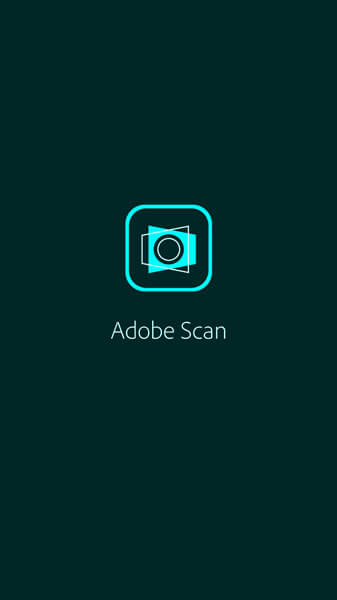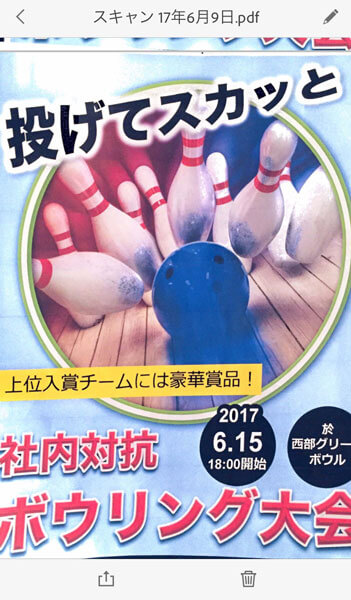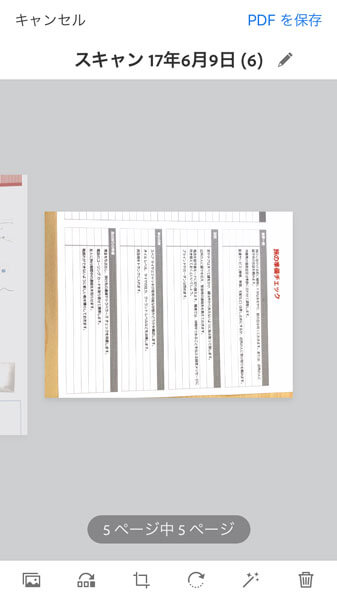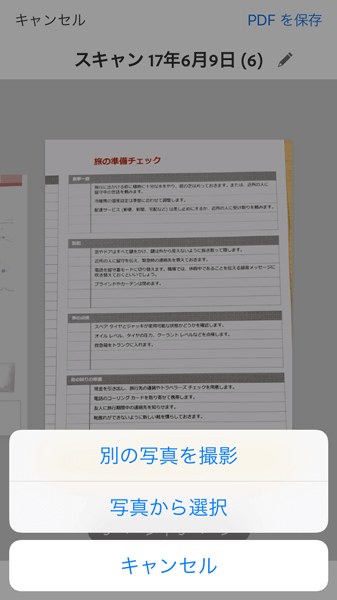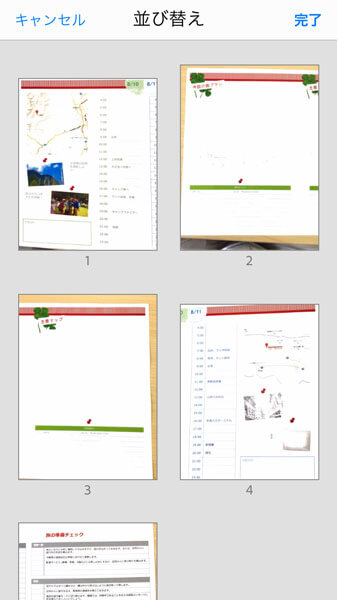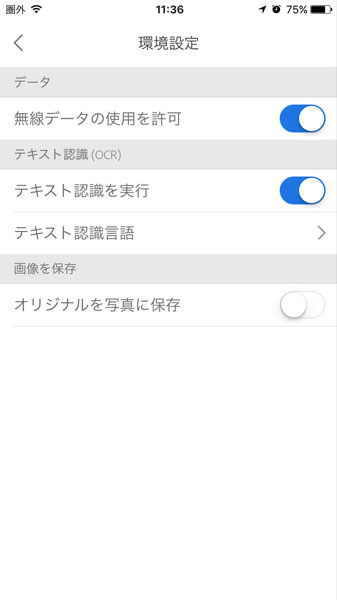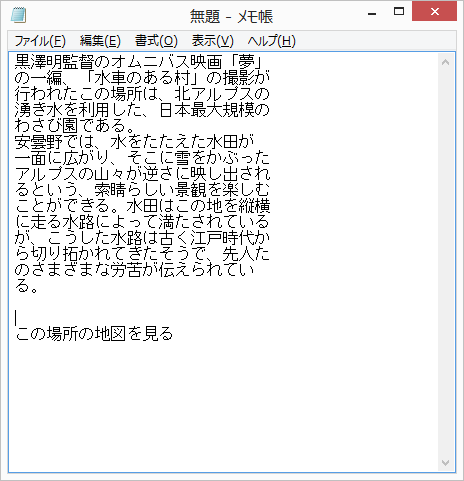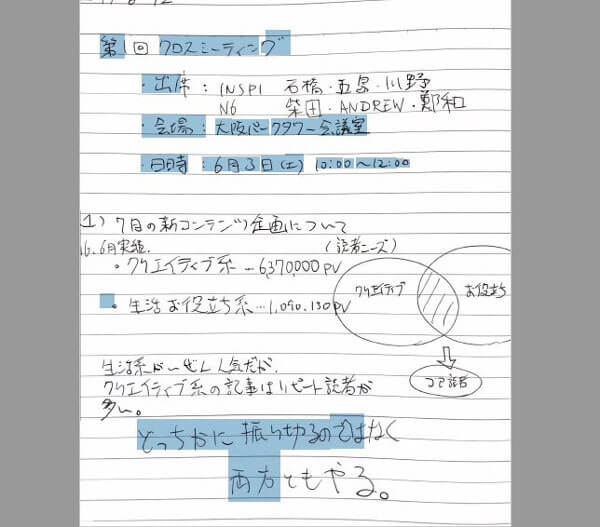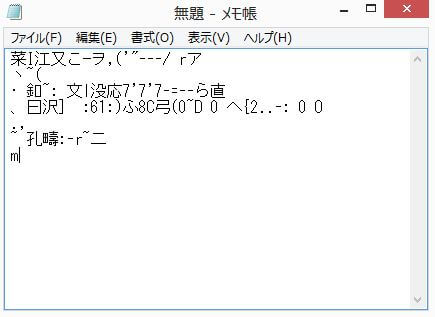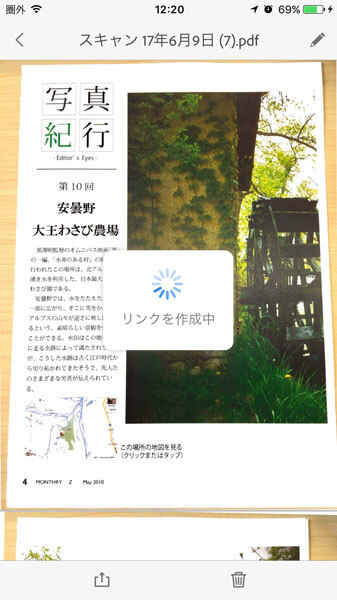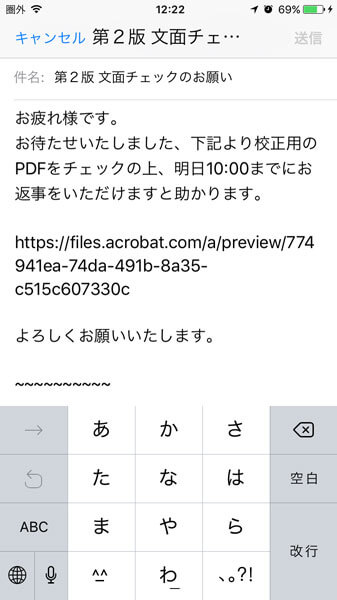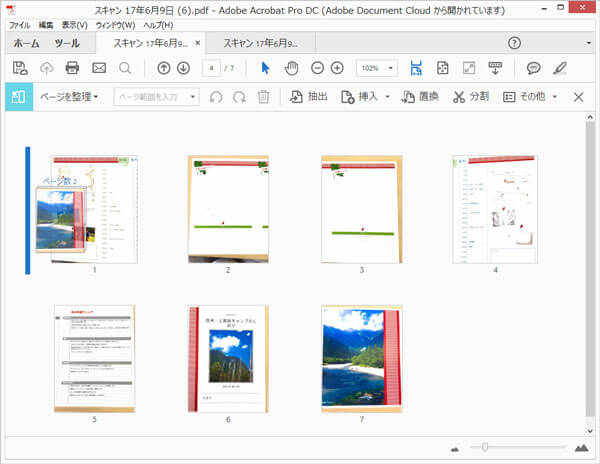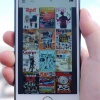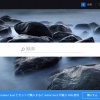仕事や創造にどんどん使おう!スマホ写真をPDF化してくれる「Adobe Scan」
- 23812
- views
スマートフォンで撮影した文書や画像を一瞬にしてPDFファイルに変換してくれるアプリ「Adobe Scan」がリリースされました。無料で使えるにもかかわらず、かなり便利で使いやすいアプリで、ビジネスやクリエイティブに積極的に使えそう。今回は同アプリのさまざまな活用法をご紹介します。
Adobe Scanは6月初めにリリースされたスマートフォン用アプリです。Adobeの各種アプリのデータや設定をクラウド上で管理できるAdobe Creative Cloudライブラリと連携しているので、写真を撮ってPDF化するだけでなく、そのデータを利用する時にも便利さを実感するアプリです。
●Adobe Scan
[iTunsストア]
[Google Playストア]
カメラの傾きや明るさを自動補正して文書化
アプリの基本的な使い方はとても簡単です。初期画面でAdobe IDを入力して設定を済ませるとカメラが立ち上がるので、試しにビジネス文書を撮影すると…

このように、傾きやゆがみを自動補正してPDF文書に変換してくれます。
しかし、撮影時のアングルがあまりにグラグラだと、さすがに歪んだ画像になってしまいます。なるべく文書をま正面からとらえるように撮影するのが、書類をきれいに文書化するコツです。
打ち合わせ内容の手書きメモもPDF化
また、ノートやホワイトボードに手書きしたメモや記録も簡単にPDF化できます。
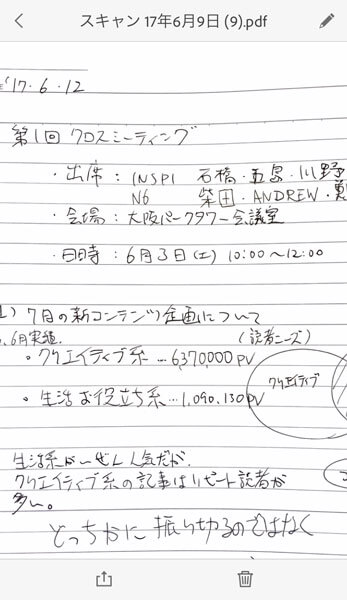
ノートをスマートフォンで撮影するだけで、きれいにスキャンできます。自分の手やスマホ本体の影も写り込んでいませんね。
こんな風に、かなり暗くなってしまいます。真っ白なものをスマホのカメラで撮影しようとすると、自動補正がかかって暗くなってしまうのですが、このAdobe Scanは白い紙に惑わされず、白い紙が白く映るように補正してくれますし、裏写りなども消去してくれます。
複数の写真を1ファイルにまとめてくれるのが超便利
また、Adobe Scanのいいところは、写真を連続で撮影し、それらを1つのPDFにまとめてくれる点です。
撮影したページのなかには、撮影に失敗したり、画像が傾いたりしたものも出てきます。それらを削除・修正する機能もついているので、数ページにわたる文書や冊子なども素早くPDFにできるのです。
例えば、文書の方向が間違った画像は、下部メニューの回転アイコンをタップしてその場で修正できます。
さらに追加撮影をしたり、スマートフォン内の別の画像からページを加えることも可能です。
そして、ページの順番などを並び替えたり、不要な画像を削除したりして整理を済ませ、上部メニューの[PDFを保存]で完成です。
これらのPDFデータは自分のAdobe IDに紐づいたCreative Cloudライブラリに保存されるので、わざわざファイルの転送をしなくても、PC上のAdobe Acrobat(あらかじめ同じAdobe IDでログインしておく)ですぐに作成したPDFを開くことができます。
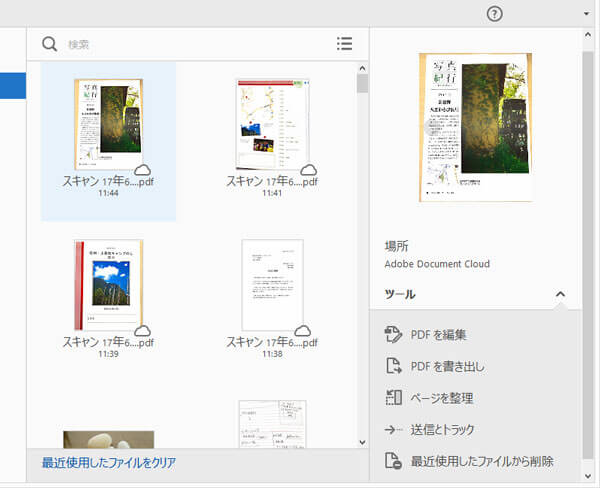
PC版Acrobatの初期画面に、スマホでスキャンしたPDFがずらりと並んでいます。PC上で作業を引き継いでPDFを編集したりプリントアウトしたりでき、作業が効率化できそうです。
例えばこんな風に使えます
Adobe Scanの環境設定画面で「テキスト認識を実行」をオンに設定しておくと…
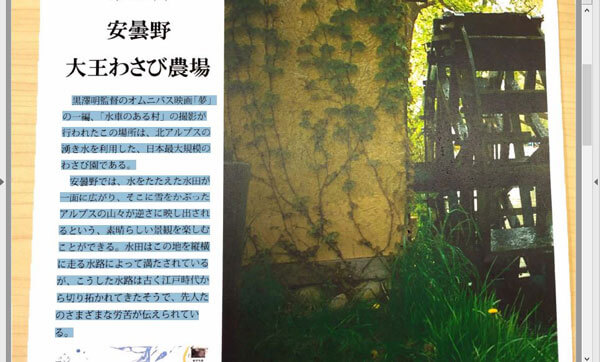
撮影したPDF内の文字部分をOCRで自動認識してくれます。PDF上でテキスト部分を選択→コピー操作をすることで、テキストデータを抽出できます。
もとはスマホで撮影した画像ですが、それでも印字された文字はかなり正確に読み取ってくれます。
元データのない文書を電子化して保存したり、編集して再利用したりと、さまざまな使い方ができそうです。
頑張って認識しようとしてくれるのですが…
結果はご覧のとおり。急いで書きなぐったような文字は認識が難しく、文字化けしてしまいます。現時点では手書きのスキャンは純粋に「画像データ化のみ」と割り切った方が良いかも知れませんね。
印刷物の文章編集やチェック作業に
例えば、印刷物のデザインラフや校正刷りなどを撮影して、関係者に送ってチェックしてもらいたい場合、PDFをわざわざメールに添付して送るといった手間は不要です。
先ほど紹介したように、作成したPDFはクラウド上のライブラリに保存されているので、アプリ上でPDF開いて、下部メニューの共有機能で[リンクを共有]を選択するとURLが取得できるので、それを相手に送るだけでOKです。
メールで校正依頼の連絡を送りたい時も、素早く作業を完了できます。編集やライティング、デザインなどの仕事をされている方にはぜひ活用してほしい機能です。
パンフレットやカタログなどを改訂する際に、部分的な修正だけで大丈夫な場合は、修正したい箇所に赤字を入れたものを撮影してPDF化するだけで、簡単に指示用のPDFが作成できます。先ほど紹介した、共有URLを取得して関係者に送る方法でさらにスピードアップができるでしょう。
商品カタログなどの構成案もこのアプリで
また、「一度に複数の写真を撮影し、1ファイルのPDFにまとめられる」という機能を活用することで、実はカタログの構成案を作るのにも役立ちます。
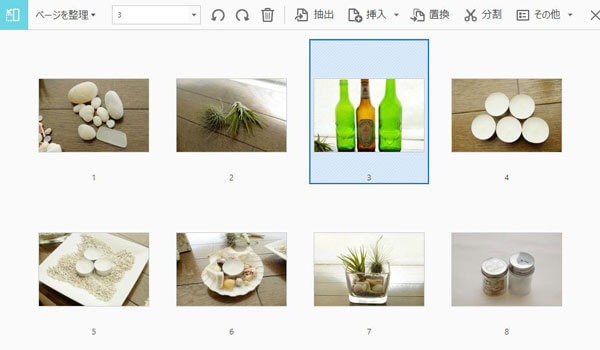
例えば、掲載したい商品を一気に撮影していき、最後に順番を並べ替えてPDFとして保存すれば、簡単な構成案を作ることができます。順番の並び替えもPC版のAcrobatでじっくり検討できます。
他にも、論文などを執筆する研究者の方であれば、(しっかりとした校正作業は必要ですが)印刷物の資料を読み込んでデータの整理や分析をする…といった使い方もできそうです。
著作物をスキャンする場合は権利について気をつけなければいけませんが、Adobe Scanはビジネス・クリエイティブ・研究・趣味などさまざまな分野で力を発揮してくれそうです。ぜひ、自分に合った便利な使い方を探ってみて下さいね。
作る人を応援するブログのインスピはクラウド型電子カタログサービスebook5を開発する株式会社ルーラーが運営しています
Cookie等情報の送信と利用目的について